Como recuperar la contraseña de ID
Como recuperar o cambiar mi contraseña de ID
iPhone X, iOS 14
Como recuperar o cambiar mi contraseña de ID
iPhone X, iOS 14
Hola 👋
Si tienes problemas cuando intentas iniciar sesión con la contraseña de tu Apple ID, sigue los pasos que aparecen a continuación para restablecerla y recuperar el acceso a tu cuenta.
Restablecer la contraseña
Sigue los pasos que se indican a continuación para restablecer tu contraseña desde cualquier iPhone, iPad, iPod touch o Mac de confianza. También puedes usar el iPhone, iPad o iPod touch de un amigo o familiar. Si eso no funciona, es posible que no hayas iniciado sesión en iCloud con un dispositivo que cumpla los requisitos o que tengas la autenticación de dos factores activada para tu Apple ID. Sigue estos pasos.
En un iPhone, iPad o iPod touch
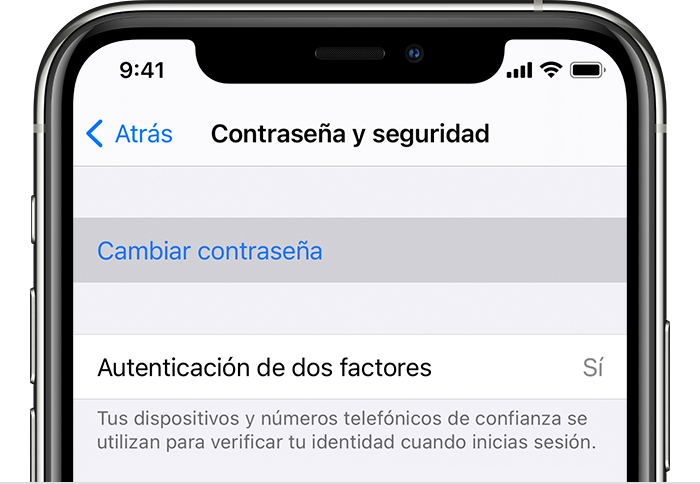
En una Mac
Con macOS Catalina:
Con macOS Mojave, High Sierra o Sierra:
Usar un número de teléfono de confianza, un correo electrónico de confianza o una clave de recuperación
En algunos casos, es posible que puedas restablecer tu contraseña con un número de teléfono y un correo electrónico de confianza. Si usas una clave de recuperación para la seguridad de la cuenta, puedes usarla para restablecer la contraseña en el iPhone, el iPad o el iPod touch. Obtén más información sobre cómo usar una clave de recuperación.

Si no puedes acceder a ninguno de tus dispositivos
Puedes restablecer la contraseña de tu Apple ID desde el iPhone, iPad o iPod touch de un amigo o familiar usando la app Soporte Apple o la app Buscar mi iPhone.
Usar la app Soporte Apple
Para restablecer la contraseña con la app Soporte Apple desde el iPhone, el iPad o el iPod touch con iOS 12 o posterior de un amigo o un familiar, el propietario del dispositivo deberá descargar la app Soporte Apple.
Pídele al propietario del dispositivo que abra App Store en el iPhone, el iPad o el iPod touch. Luego, busca la app Soporte Apple y descarga la app. Luego abre la app Soporte Apple y sigue los siguientes pasos:
Ninguno de los datos que ingreses se guardará en el dispositivo.
Usar la app Buscar mi iPhone
Si tu amigo o familiar no puede descargar la app Soporte Apple y usa una versión de iOS entre iOS 9 y iOS 12, usa la app Buscar Mi iPhone en su lugar.
¿No ves la pantalla de inicio de sesión? Toca Cerrar sesión. Después de cerrar sesión, asegúrate de que el campo Apple ID esté vacío. Luego, toca “¿Olvidaste tu Apple ID o la contraseña?” y sigue los pasos que aparecen en pantalla.
Si seguiste los pasos anteriores y no funcionaron, o si vives en un país o una región donde la app Soporte no se encuentra disponible, aún puedes restablecer la contraseña y volver a acceder a la cuenta con la recuperación de cuentas. En algunos casos, puedes acelerar el proceso de recuperación de la cuenta o restablecer la contraseña de inmediato verificando el código de seis dígitos que se envía a tu dirección de correo electrónico principal. Obtén más información sobre la recuperación de cuentas.

Si seguiste los pasos anteriores y no pudiste cambiar o restablecer tu contraseña, es posible que no hayas iniciado sesión en iCloud con un dispositivo que cumpla los requisitos o que tengas la autenticación de dos factores activada para tu Apple ID. Deberás seguir estos pasos.
Cuentas con o sin preguntas de seguridad
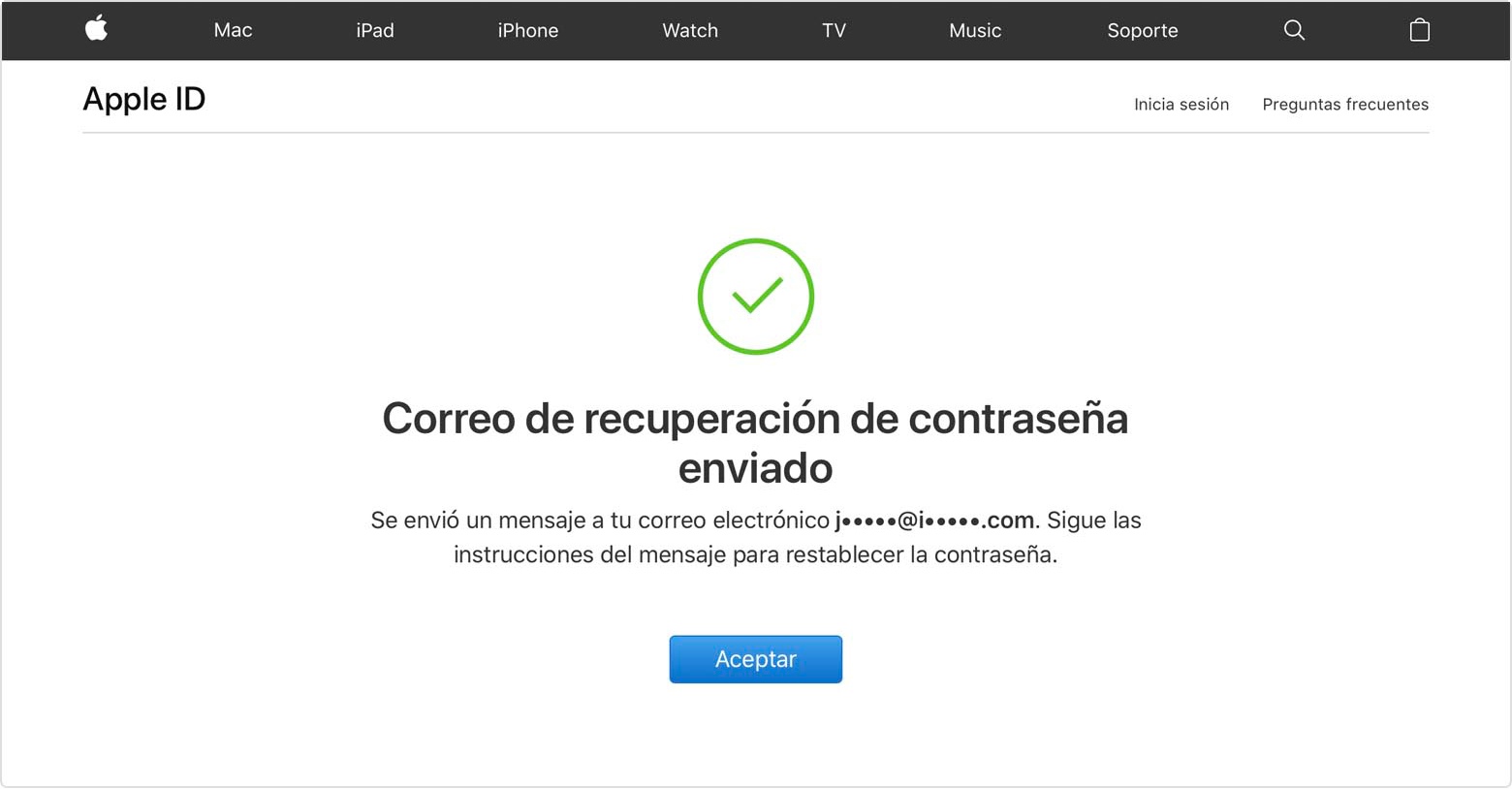
Después de restablecer la contraseña, se te solicitará que inicies sesión nuevamente con la contraseña nueva. Es posible que también debas actualizar la contraseña en Configuración en tus dispositivos.

Cuentas con verificación en dos pasos
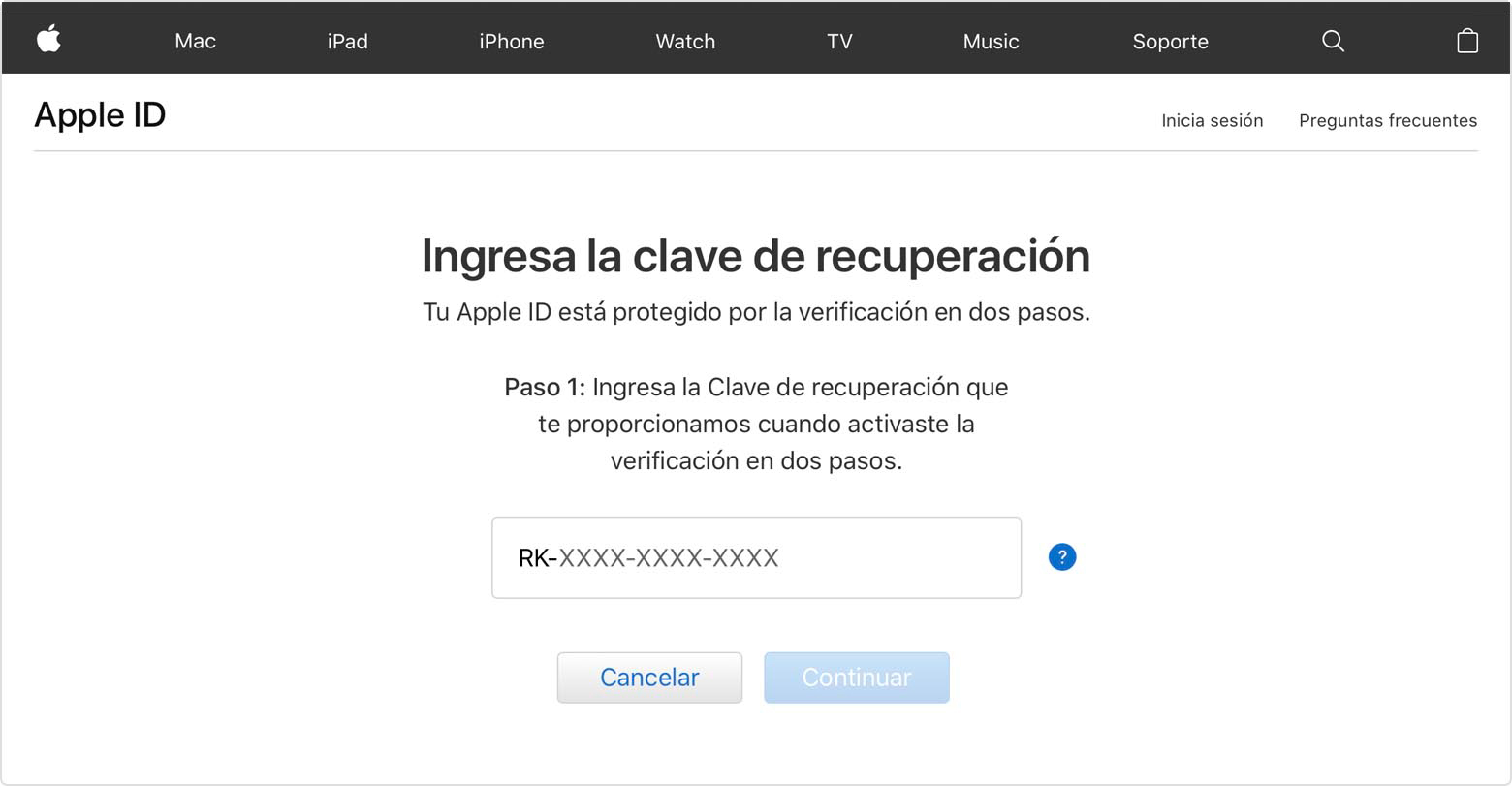
Después de restablecer la contraseña, se te solicitará que inicies sesión nuevamente con la contraseña nueva. Es posible que también debas actualizar la contraseña en Configuración en tus dispositivos.
* Si perdiste la clave de recuperación o el acceso al dispositivo de confianza permanentemente, no podrás cambiar la contraseña.
Te invito a que compartas tus resultados con nosotros, al igual de cualquier otra duda que tengas.
Un saludo cordial
Como recuperar la contraseña de ID